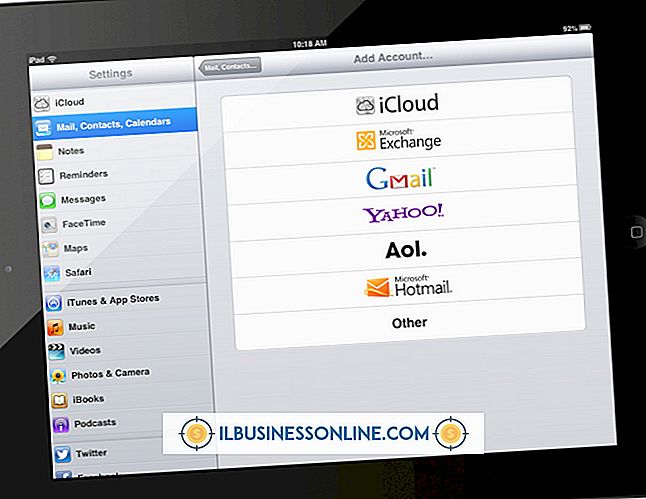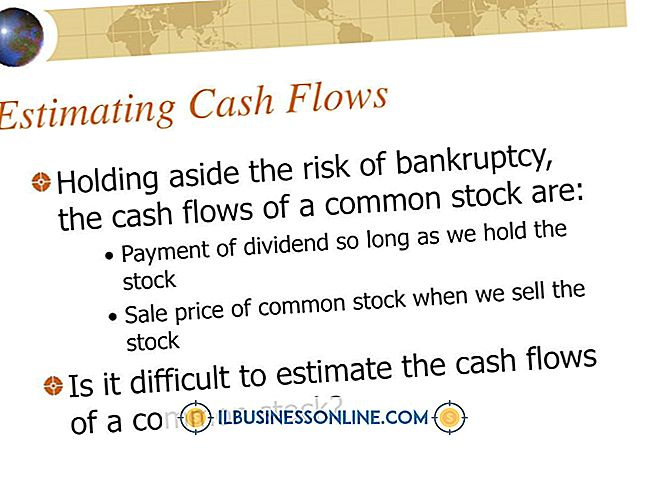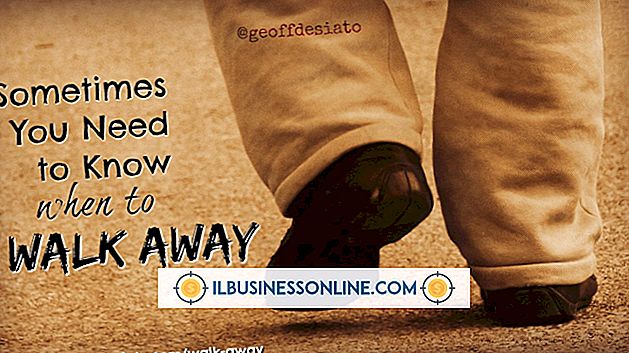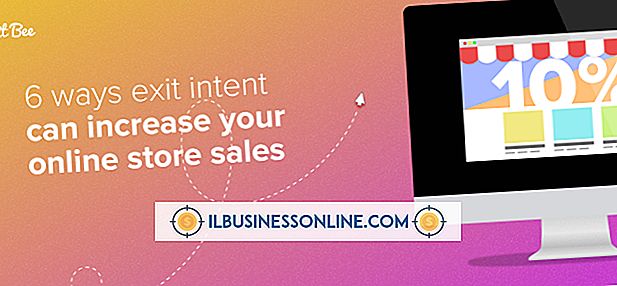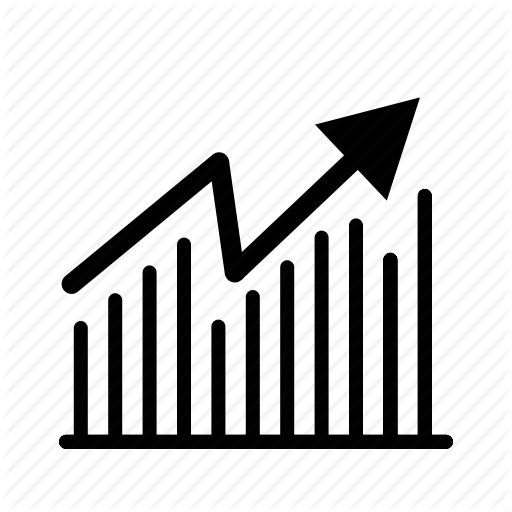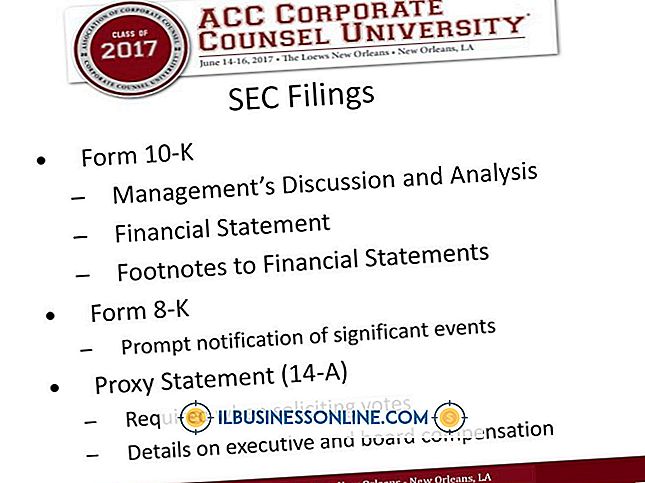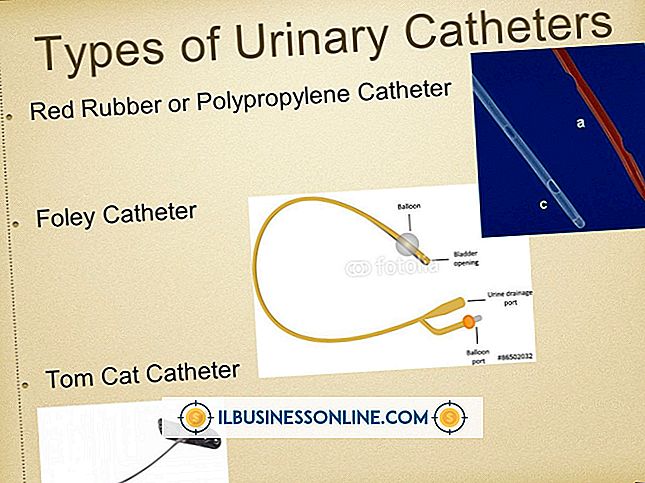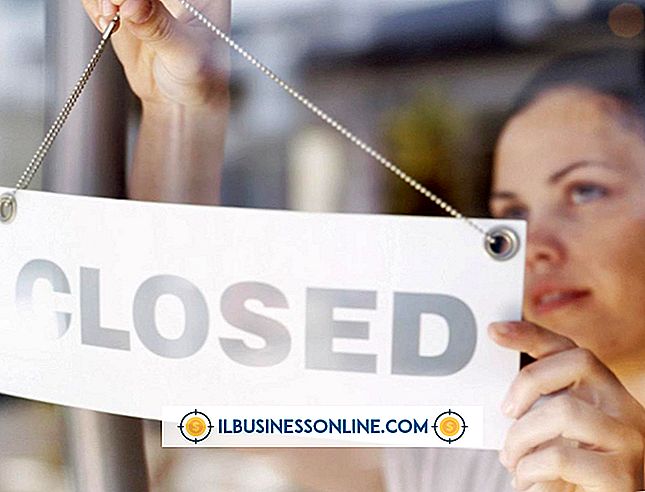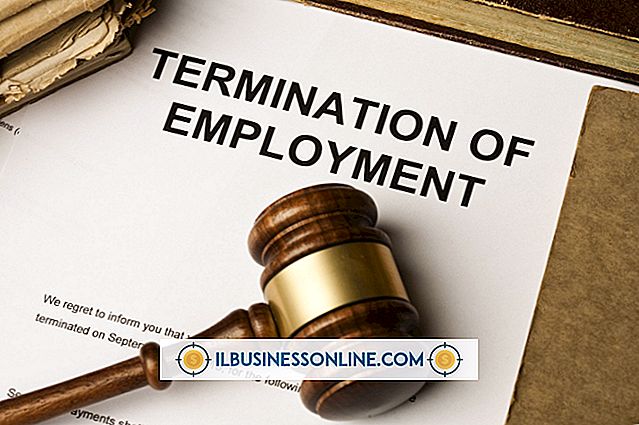ओपनऑफिस का उपयोग कैसे करें स्वचालित रूप से वर्ड फाइल्स को खोलें

Microsoft Office सुइट के लिए लागत प्रभावी विकल्प की तलाश करने वाला कोई भी व्यवसाय ओपन-सोर्स, फ्री-टू-डाउनलोड Apache OpenOffice में अच्छी तरह से देख सकता है। सुइट में वर्ड प्रोसेसर, स्प्रेडशीट संपादक और डेटाबेस प्रोग्राम सहित कार्यालय अनुप्रयोगों का एक मजबूत सरणी शामिल है। यदि आपके पास Microsoft Office के स्वामित्व फ़ाइल स्वरूपों में पहले से ही दस्तावेज़ हैं, जिसमें Word के DOC और DOCX प्रारूप शामिल हैं, तो OpenOffice उन्हें बिना किसी मध्यस्थ रूपांतरण के खोल सकता है। OpenOffice में स्वचालित रूप से Word फ़ाइलों को खोलने के लिए, डिफ़ॉल्ट प्रोग्राम को OpenOffice में विंडोज 8 या विंडोज 7 वर्कस्टेशन पर बदल दें।
विंडोज 8
1।
स्क्रीन के ऊपरी-दाएं कोने पर माउस कर्सर को घुमाएं और "खोजें" पर क्लिक करें।
2।
खोज इनपुट बॉक्स में "डिफ़ॉल्ट प्रोग्राम" दर्ज करें, "एप्लिकेशन" पर क्लिक करें और "डिफ़ॉल्ट प्रोग्राम" पर क्लिक करें।
3।
"अपने डिफ़ॉल्ट प्रोग्राम सेट करें" पर क्लिक करें।
4।
"प्रोग्राम" फलक में "OpenOffice.org" प्रविष्टि पर क्लिक करें।
5।
"इस कार्यक्रम के लिए डिफ़ॉल्ट चुनें" बटन पर क्लिक करें।
6।
".Doc, " ".docx, " ".docm, " ".dot, " ".dotm, " और ".dotx" प्रविष्टियों की जाँच करें।
7।
"सहेजें" बटन पर क्लिक करें।
विंडोज 7
1।
प्रारंभ मेनू बटन पर क्लिक करें और "डिफ़ॉल्ट प्रोग्राम" पर क्लिक करें।
2।
"अपने डिफ़ॉल्ट प्रोग्राम सेट करें" पर क्लिक करें।
3।
"प्रोग्राम" फलक में "OpenOffice.org" प्रविष्टि पर क्लिक करें।
4।
"इस कार्यक्रम के लिए डिफ़ॉल्ट चुनें" बटन पर क्लिक करें।
5।
फ़ाइल संघों की सूची में ".doc, " ".docx, " ".docm, " ".dot, " ".dotm, " और ".dotx" प्रविष्टियों की जाँच करें।
6।
"सहेजें" बटन पर क्लिक करें।
टिप
- आप फ़ाइल संघों की सूची में उपयुक्त प्रविष्टियों की जाँच करके अन्य वर्ड-प्रोसेसिंग फ़ाइल फॉर्मेट्स, जैसे टेक्स्ट डॉक्यूमेंट्स (TXT) और रिच टेक्स्ट डॉक्यूमेंट्स (RTF) भी खोल सकते हैं।